Die URI "ms-settings:display-advancedgraphics" führt zu den erweiterten Grafikeinstellungen in Windows 10 und 11 .
Diese Einstellungen ermöglichen Benutzern, spezifische Grafikeigenschaften anzupassen, insbesondere für Situationen, in denen detaillierte Grafikanpassungen erforderlich sind, wie bei der Nutzung von mehr als einem Monitor oder bei der Feinabstimmung von Grafikeinstellungen für bestimmte Anwendungen. Hier ist eine detaillierte Übersicht über die Verfügbarkeit und die Build-Nummern für diese Funktion in Windows 10, 11 und 12:
1. ms-settings:display-advancedgraphics
2. Die Verfügbarkeit unter Windows
3. Weiter sinnvole Befehle in den Windows Einstellungen
1. Der Befehl ms-settings:display-advancedgraphics
1. Halten Sie Windows + R gedrückt, um fortzufahren.2. Verwenden Sie dazu einfach den Befehl: ms-settings:display-advancedgraphics
(Auch für eine Desktopverknüpfung ist dieser Befehl geeignet.)
3. Betätigen Sie die OK-Taste oder [Enter], um zu bestätigen.
(... siehe Bild-1: Punkt 1 bis 3)
Sie können nun auf die oben erläuterten Optionen in Ihrem Windows 10, 11 oder 12 zugreifen.
Auf diese Weise lassen sich die folgenden Fragen und Probleme klären.
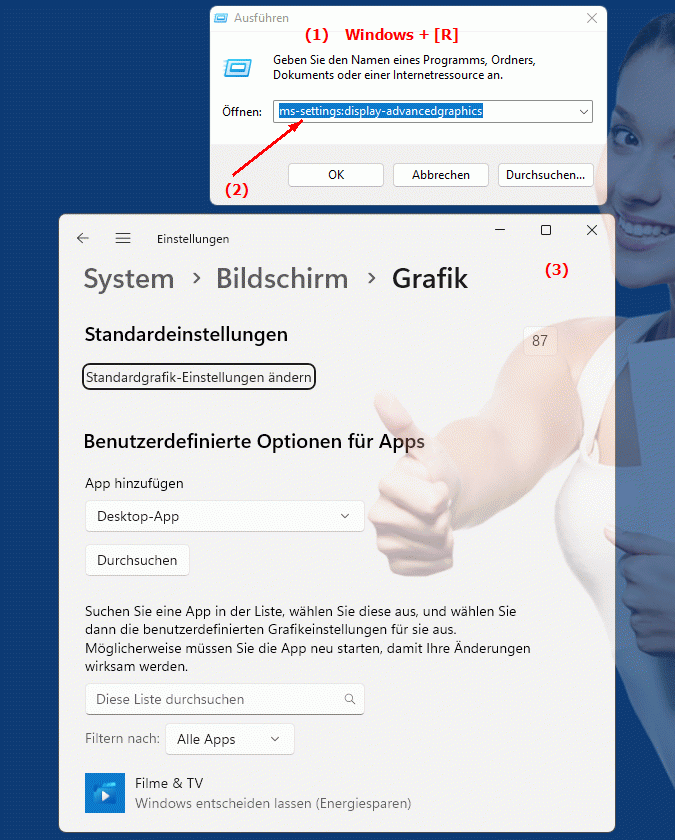
1b. Auf diese Weise lassen sich die folgenden Fragen und Probleme klären.
In welchen Situationen sind detaillierte Grafikeigenschaften, insbesondere bei der Nutzung mehrerer Monitore oder bei der Anpassung von Grafikeinstellungen für bestimmte Softwareanwendungen, besonders wichtig?Welche Auswirkungen haben die in den erweiterten Grafikeinstellungen vorgenommenen Änderungen auf die Leistung und das Erscheinungsbild von Windows-Systemen, insbesondere bei der Verwendung mehrerer Monitore?
Was kann ein Benutzer in den erweiterten Grafikeinstellungen von Windows konfigurieren, um spezifische Grafikeigenschaften zu ändern?
Welche spezifischen Grafikeigenschaften können in den erweiterten Grafikeinstellungen von Windows angepasst werden?
Gibt es Unterstützung dieser Funktion in verschiedenen Build-Nummern von Windows und wie kann man die Verfügbarkeit überprüfen?
2. Diese Funktion ist ab den jeweiligen Buildnummern in Windows 10, 11 und 12 verfügbar.
Windows 10
- Verfügbarkeit:
Die URI "ms-settings:display-advancedgraphics" ist in Windows 10 verfügbar. Diese Funktion ist Teil der erweiterten Anzeigeeinstellungen und ermöglicht Benutzern, detaillierte Grafikeinstellungen zu konfigurieren.
- Build-Nummer:
Die Funktion wurde erstmals in Windows 10 Version 1803 (Build 17134) eingeführt. Diese Version führte zahlreiche Verbesserungen bei den Anzeige- und Grafikeinstellungen ein.
- Funktionalität:
In Windows 10 erreichen Sie diese erweiterten Grafikeinstellungen unter "Einstellungen" > "System" > "Anzeige" > "Erweiterte Anzeigeeinstellungen". Hier können Benutzer spezifische Grafikeinstellungen für jeden Monitor anpassen, einschließlich der Auswahl der Grafikkartenoptionen für unterschiedliche Apps und die Verwaltung von Auflösungen und Bildwiederholraten.
Windows 11
- Verfügbarkeit:
Die URI "ms-settings:display-advancedgraphics" ist auch in Windows 11 verfügbar. Windows 11 hat die Grafikeinstellungen überarbeitet und bietet eine verbesserte Benutzeroberfläche.
- Build-Nummer:
Die Funktion ist in Windows 11 ab der ersten öffentlichen Version (Build 22000) enthalten und wurde in späteren Updates weiter verbessert.
- Funktionalität:
In Windows 11 finden Sie die erweiterten Grafikeinstellungen unter "Einstellungen" > "System" > "Anzeige" > "Erweiterte Anzeigeeinstellungen". Windows 11 bietet eine modernisierte Oberfläche für die Anpassung der Grafikeinstellungen, einschließlich der Verwaltung von Bildwiederholraten, Auflösungen und der Auswahl von Grafikadapteroptionen für Apps. Zudem können Sie hier den Energiesparmodus und die GPU-Einstellungen anpassen.
Windows 12
- Verfügbarkeit:
Die URI "ms-settings:display-advancedgraphics" wird voraussichtlich auch in Windows 12 verfügbar sein, basierend auf den bisherigen Trends und der Evolution der Grafikeinstellungen.
- Build-Nummer:
Die genaue Build-Nummer für die Einführung dieser Funktion in Windows 12 wird mit der Veröffentlichung des Betriebssystems bekannt gegeben. Die Funktion wird jedoch voraussichtlich in den ersten Versionen von Windows 12 enthalten sein.
- Erwartete Funktionen:
Windows 12 wird voraussichtlich die erweiterten Grafikeinstellungen weiter verbessern und erweitern. Erwartet werden zusätzliche Anpassungsoptionen und eine noch benutzerfreundlichere Oberfläche für die Verwaltung der Grafikeinstellungen. Dies könnte neue Funktionen für die Optimierung von Multi-Monitor-Setups, die Anpassung von High-DPI-Einstellungen und die Verwaltung von Grafikressourcen für verschiedene Anwendungen umfassen.
Zusammenfassung
Die URI "ms-settings:display-advancedgraphics" führt zu den erweiterten Grafikeinstellungen, die Benutzern helfen, detaillierte Anpassungen an ihren Grafikeinstellungen vorzunehmen. Diese Funktion ist in Windows 10 ab Version 1803 (Build 17134) verfügbar, in Windows 11 ab Build 22000 und wird auch in Windows 12 erwartet. In Windows 10 und 11 können Benutzer die erweiterten Grafikeinstellungen über die Anzeigeeinstellungen konfigurieren, um die Leistung und Darstellung auf ihren Monitoren zu optimieren. Windows 11 bietet eine modernisierte Benutzeroberfläche für diese Einstellungen, und Windows 12 wird voraussichtlich weitere Verbesserungen und Erweiterungen bieten.
